Windows foutrapportage is een functie in Windows waarmee het besturingssysteem automatisch fouten en crashes detecteert en hier meldingen van maakt.
Deze rapporten kunnen naar Microsoft worden gestuurd om te helpen bij het verbeteren van de stabiliteit van Windows.
Sommige mensen zitten er echter, vanwege privacy gevoelige informatie, helemaal niet op te wachten dat deze rapporten naar Microsoft kunnen worden verstuurd.
Het gaat vaak om de volgende informatie die wordt gedeeld via de foutrapportage:
- Informatie over het probleem/de fout.
- Waar het probleem zich voordeed (hardware/software).
- Belangrijke logboeken geven gedetailleerde informatie over het probleem.
- Informatie over de specificaties van uw pc.
- Diverse informatie met betrekking tot OS-compatibiliteit.
Als u dit niet wilt, dan kunt u foutrapportage uitschakelen.
Windows Foutrapportage uitschakelen
Via Register-editor (werkt op iedere Windows-versie)
U klikt op het vergrootglas of de zoekbalk in Windows 11 en typt Register editor.
Vervolgens opent u de Register-editor uit de lijst met zoekresultaten.
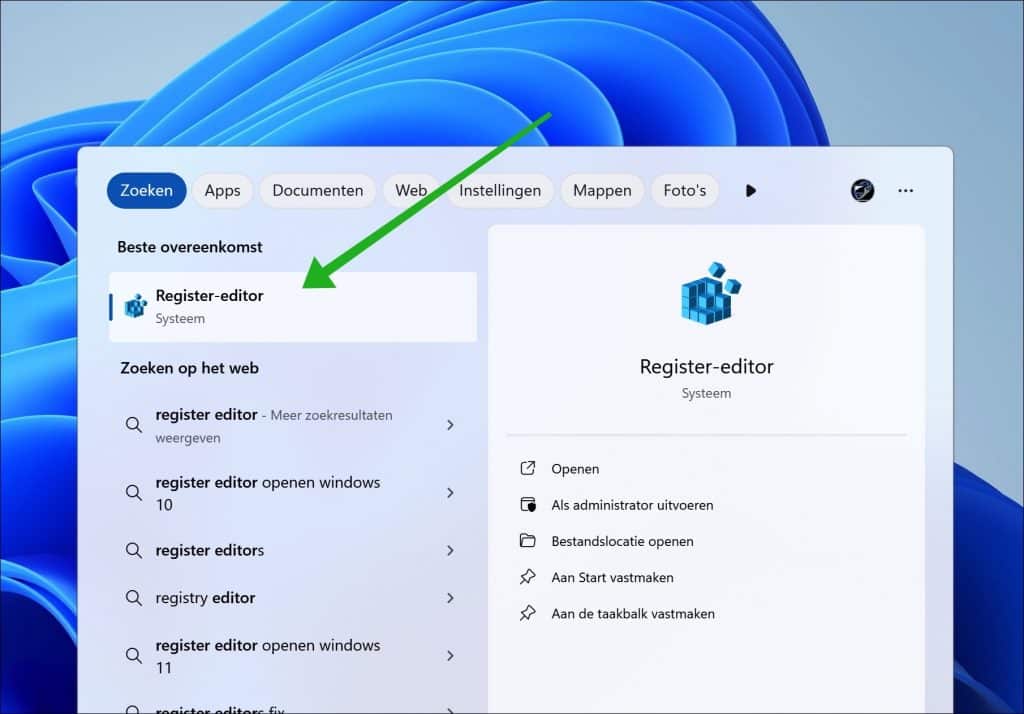
Lees ook: (Artikel gaat hieronder verder)

Sinds enige tijd integreert Microsoft Bing standaard in het Startmenu van Windows 11 (en ook Windows 10). Wanneer…
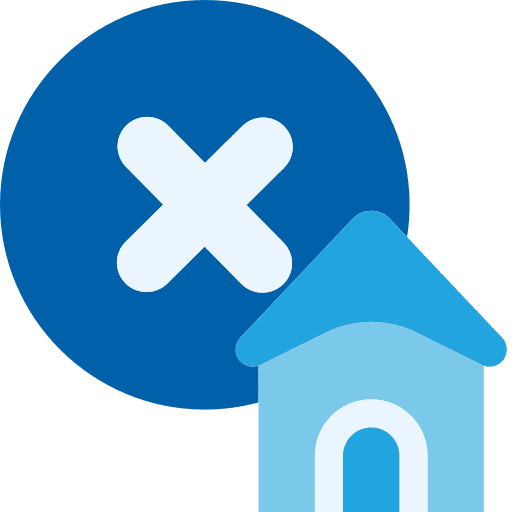
Windows 11 wordt standaard geleverd met een groot aantal apps en functies die u waarschijnlijk niet allemaal gebruikt.…

De registratie voor het ESU-programma van Microsoft voor Windows 10 is begonnen. Zoals gewoonlijk ondervinden sommige mensen problemen…

Wilt u het Windows register opschonen? Het register is een centrale database in Windows die instellingen en configuraties…

Sinds de nieuwe Windows 11 update KB5068861 heeft Microsoft een nieuwe functie geïntroduceerd m.b.t. beveiliging. Dit is de…

Wanneer u Windows 11 gebruikt, is Onedrive voorgeïnstalleerd en onderdeel van uw computer. Wilt u deze clouddienst niet…
In de Register-editor navigeert u naar de volgende sleutel:
HKEY_LOCAL_MACHINE\SOFTWARE\Microsoft\Windows\Windows Error Reporting
Daar klikt u met de rechtermuisknop op Windows Error Reporting en kiest u Nieuw > DWORD (32-bits) waarde.
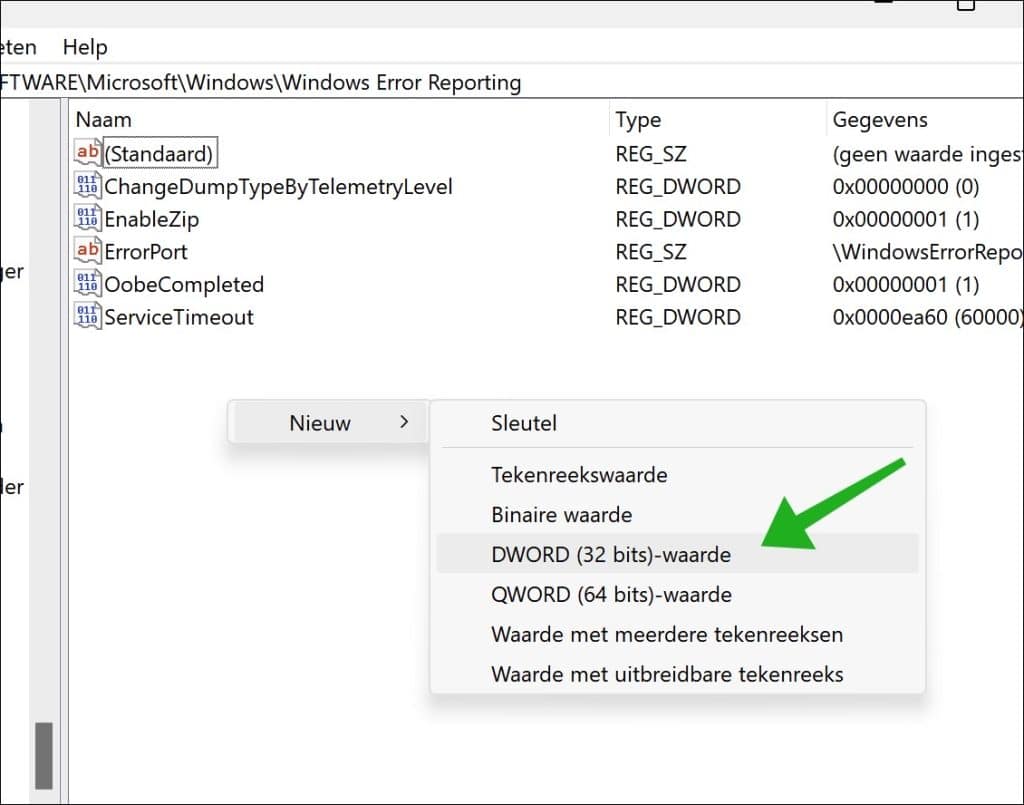
Geef deze nieuwe waarde de naam: Disabled
Dubbelklik daarna op de zojuist gemaakte Disabled sleutel en voer een ‘1’ in bij Waardegegevens.

Klik op OK om te bevestigen en sluit vervolgens de Register-editor af.
U heeft nu Windows foutrapportage uitgeschakeld via de Register-editor.
Via Groepsbeleid (werkt in Windows pro versie)
Als u beschikt over een Windows professional licentie, dan kunt u ook foutrapportage uitschakelen via een groepsbeleid.
Optioneel: Back-up maken van Windows Groepsbeleid instellingen.
U opent de zoekfunctie in Windows 11 en typt Groepsbeleid.
Vervolgens opent u de toepassing ‘Groepsbeleid bewerken’ uit de lijst met overeenkomende resultaten.
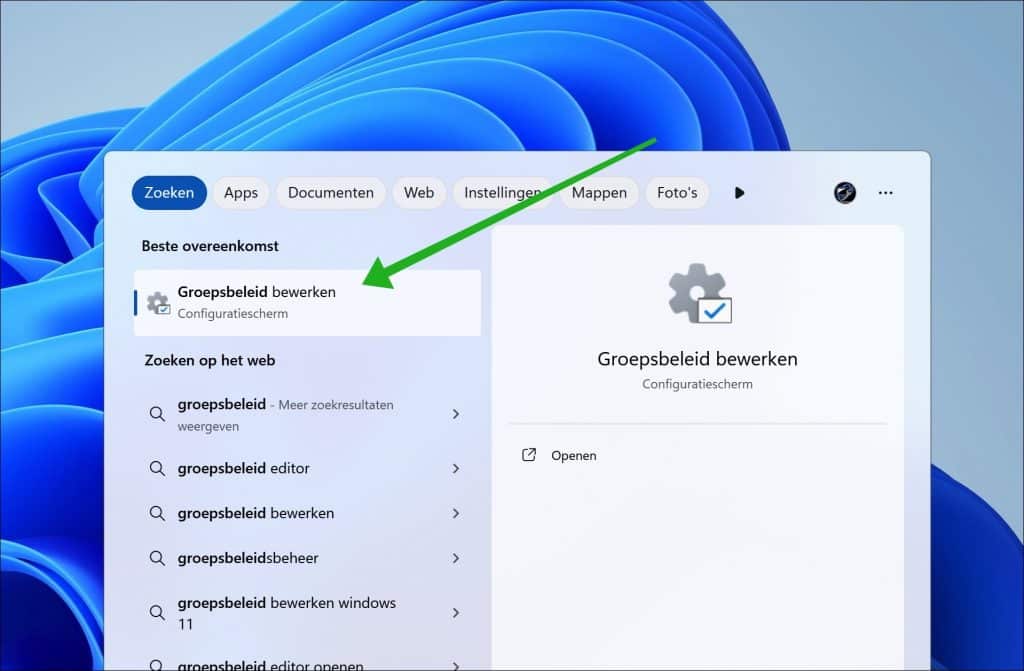
In de editor navigeert u naar de volgende locatie:
Computerconfiguratie > Beheersjablonen > Windows-onderdelen > Windows Foutrapportage
Daar zoekt u naar het beleid met de naam ‘Windows foutrapportage uitschakelen’ en dubbelklikt u erop.
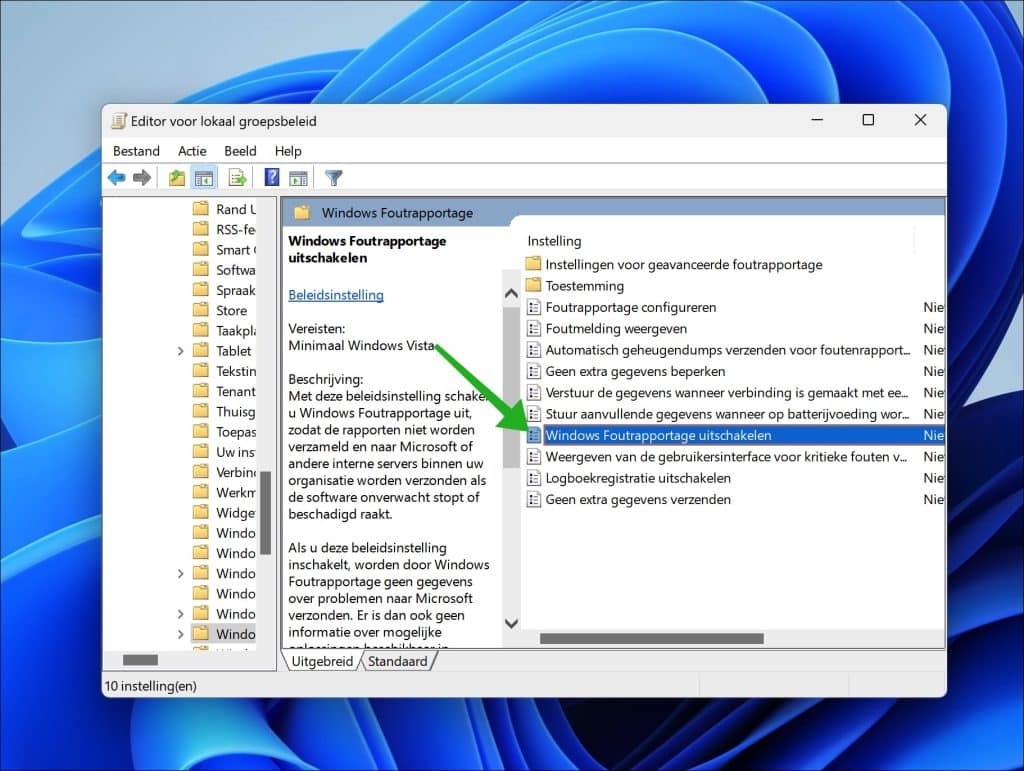
In het venster dat verschijnt, kiest u de optie ‘Ingeschakeld’ en klikt u op de knop Toepassen om de wijziging door te voeren.
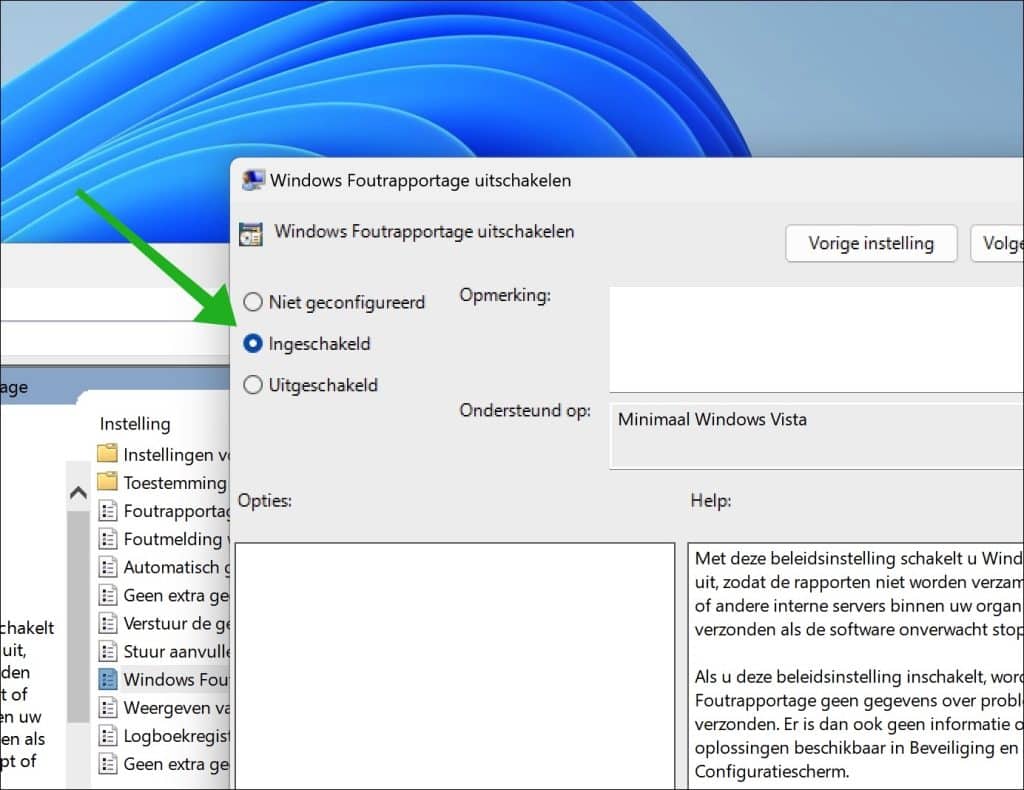
Met deze beleidsinstelling schakelt u Windows Foutrapportage uit, zodat de rapporten niet worden verzameld en naar Microsoft of andere interne servers binnen uw organisatie worden verzonden als de software onverwacht stopt of beschadigd raakt.
Lees verder: Diagnostische gegevens in Windows 11 uitschakelen en verwijderen.
Ik hoop u hiermee geholpen te hebben. Bedankt voor het lezen!
Meld u gratis aan en word lid van ons nieuwe PC Tips forum.

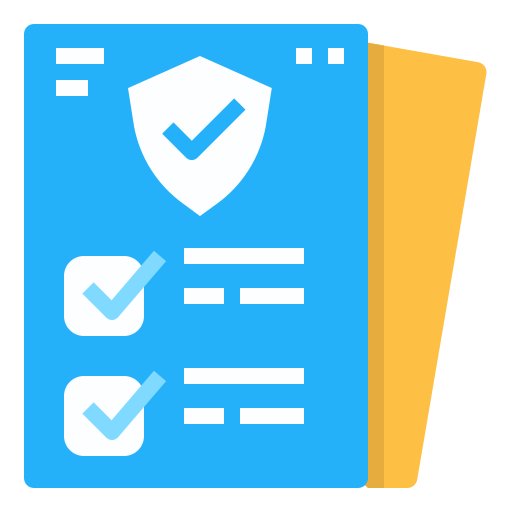
Help mee
Mijn computertips zijn gratis en bedoeld om andere mensen te helpen. Door deze pc-tip te delen op een website of social media, helpt u mij meer mensen te bereiken.Overzicht met computertips
Bekijk ook mijn uitgebreide overzicht met praktische computertips, overzichtelijk gesorteerd per categorie.